如何使用ppt制作开场动画 ppt制作开场动画的教程
更新日期:2023-09-23 03:36:59
来源:系统之家
手机扫码继续观看

如何使用ppt制作开场动画?ppt是一个幻灯片制作软件,用户可以使用其将文件做成ppt格式,使文件以一种生动的方式展现出来。想要使用ppt制作漂亮的开场动画,具体该怎么操作?下面就是使用ppt制作开场动画的教程,一起来看看吧!
1、首先启动ppt2010,执行插入-形状命令,选择圆角矩形,按住shift键绘制圆角矩形。
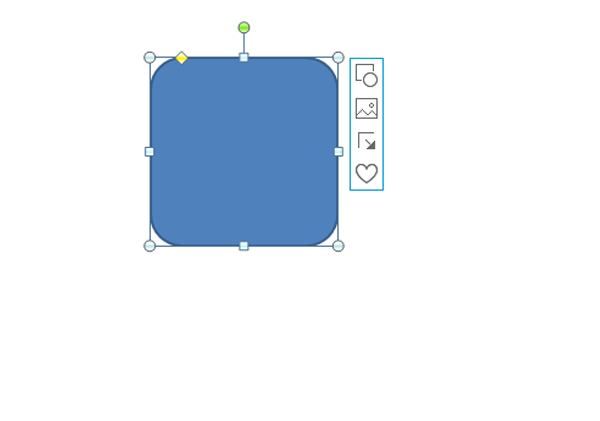
2、调整其大小,修改形状填充为橙色,形状轮廓为无轮廓,查看效果。
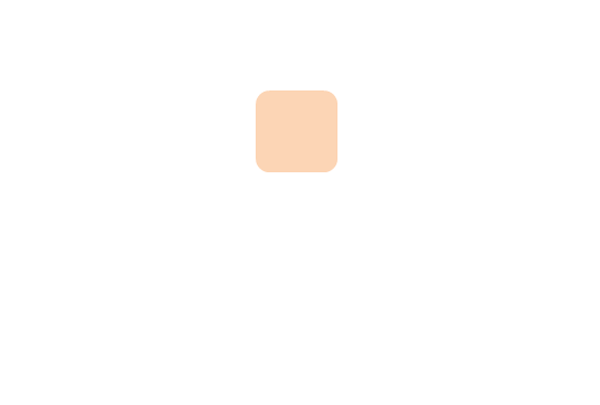
3、选择圆角矩形,执行onekey-矩式复制命令,设置行列均为5,点击确定按钮。
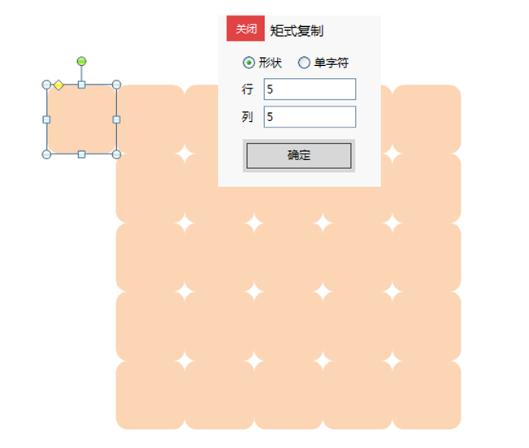
4、调整位置,选择中间一行,修改填充颜色为橄榄色,并输入文字内容。
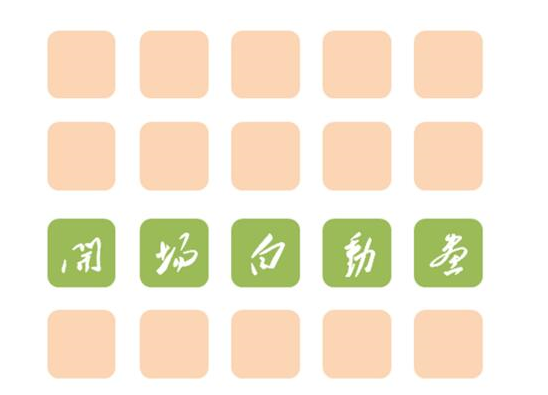
5、选择第一行后四个,执行动画-添加动画命令,选择擦除动画,设置效果选项为自左侧。
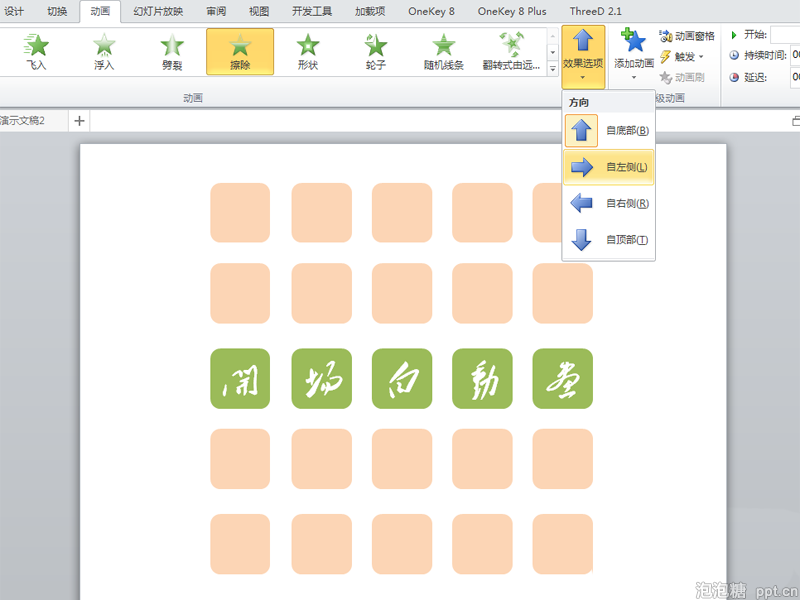
6、接着选择最后一列的后四个,同样方法添加相同动画,效果选项为自顶部。
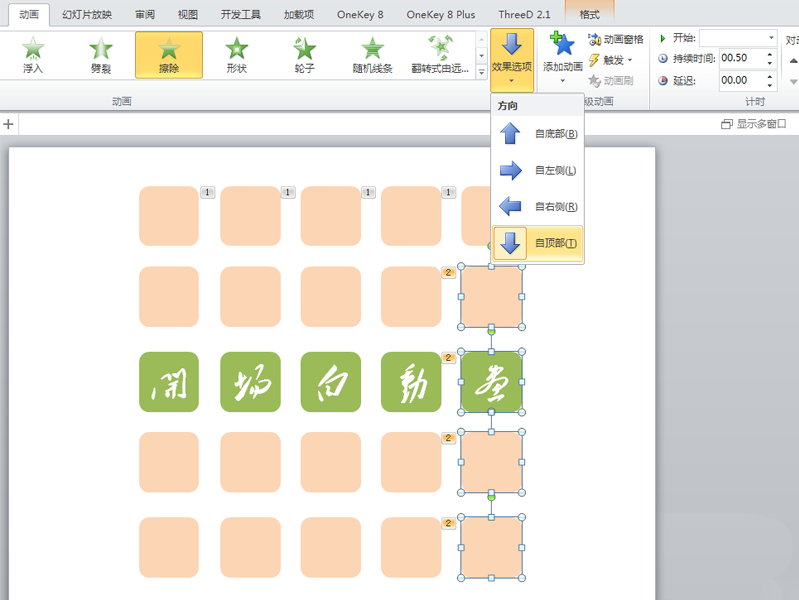
7、采用同样的方法依次添加动画,形成一个回字形状,依次设置ppt模板(www.pptjia.com)效果选项,调出动画窗格,选择所有的动画,设置从上一项开始之后开始,播放查看效果。
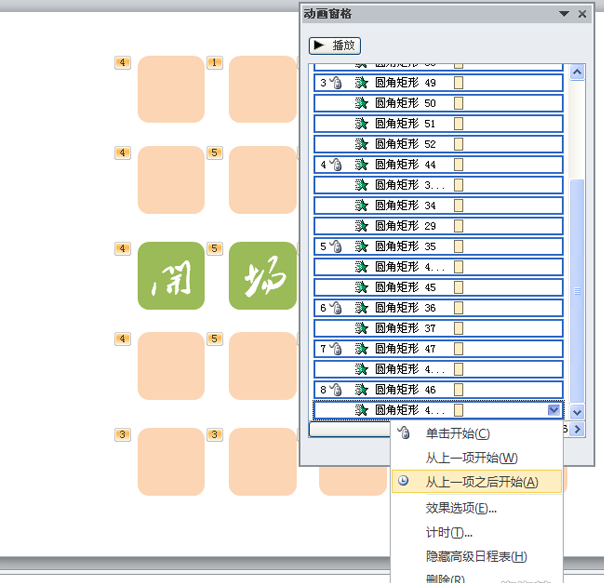
上面就是使用ppt制作开场动画的教程,大家学会了吗?更多相关教程,请继续关注系统之家。
该文章是否有帮助到您?
常见问题
- monterey12.1正式版无法检测更新详情0次
- zui13更新计划详细介绍0次
- 优麒麟u盘安装详细教程0次
- 优麒麟和银河麒麟区别详细介绍0次
- monterey屏幕镜像使用教程0次
- monterey关闭sip教程0次
- 优麒麟操作系统详细评测0次
- monterey支持多设备互动吗详情0次
- 优麒麟中文设置教程0次
- monterey和bigsur区别详细介绍0次
系统下载排行
周
月
其他人正在下载
更多
安卓下载
更多
手机上观看
![]() 扫码手机上观看
扫码手机上观看
下一个:
U盘重装视频












